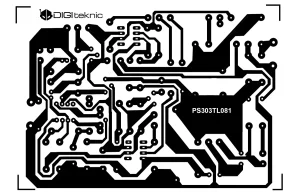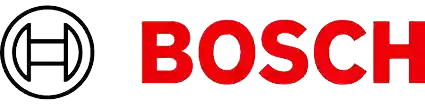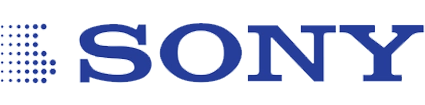کامپیوترها، این ماشینهای شگفتانگیز و قدرتمند، از مجموعهای هماهنگ از قطعات الکترونیکی تشکیل شدهاند که هر یک وظیفهای کلیدی را بر عهده دارند. برای اینکه بتوانید یک کامپیوتر را به درستی درک، ارتقاء یا حتی مونتاژ کنید، ابتدا باید با قلب و مغز متفکر و اعضای آن آن آشنا شوید. در این راهنمای جامع، به معرفی مهمترین قطعات کامپیوتر و نقش حیاتی هر کدام میپردازیم.
۱. مادربرد (Motherboard): ستون فقرات سیستم

اگر کامپیوتر را به بدن انسان تشبیه کنیم، مادربرد (برد اصلی) حکم ستون فقرات و سیستم عصبی آن را دارد. این مدار چاپی بزرگ، اصلیترین قطعه است که تمام اجزای دیگر، از جمله پردازنده، رم، کارت گرافیک و حافظه ذخیرهسازی، به صورت مستقیم یا غیرمستقیم به آن متصل میشوند. وظیفه اصلی مادربرد، ایجاد بستر ارتباطی برای هماهنگی و تبادل داده بین تمام قطعات است.
نکات مهم:
- سوکت پردازنده: محل قرارگیری پردازنده است و باید با نوع پردازنده شما سازگار باشد.
- اسلاتهای رم: شکافهایی برای نصب ماژولهای حافظه رم هستند که باید با نوع رم نصب شده متناسب باشد.
- چیپست: مغز متفکر مادربرد که کنترل ارتباط بین قطعات را بر عهده دارد.
۲. پردازنده (CPU): مغز متفکر کامپیوتر

پردازنده (Central Processing Unit) یا CPU، مغز کامپیوتر است. این قطعه کوچک و پیچیده، تمامی محاسبات، عملیات منطقی و پردازش دادهها را انجام میدهد. سرعت و عملکرد یک کامپیوتر به شدت به قدرت پردازنده آن بستگی دارد.
معیارهای مهم در انتخاب CPU:
- تعداد هستهها (Cores): هر هسته یک واحد پردازشی مستقل است. تعداد هستههای بیشتر به پردازنده اجازه میدهد چندین کار را به صورت همزمان (مانند ویرایش ویدیو) انجام دهد.
- فرکانس کلاک (Clock Speed): سرعت پردازش دستورات در هر ثانیه را نشان میدهد. فرکانس بالاتر به معنی سرعت بیشتر در اجرای وظایف است.
- حافظه کش (Cache): یک حافظه بسیار سریع داخلی است که دادههای پرکاربرد را برای دسترسی فوری پردازنده ذخیره میکند.
۳. حافظه رم (RAM): میز کار موقت سیستم

رم (Random Access Memory) یا حافظه دسترسی تصادفی، میز کار موقت کامپیوتر شماست. این حافظه، دادهها و برنامههایی را که پردازنده در حال حاضر به آنها نیاز دارد، به صورت موقت ذخیره میکند. هرچه ظرفیت رم شما بیشتر باشد، کامپیوتر میتواند برنامههای بیشتری را به صورت همزمان اجرا کرده و بین آنها سریعتر جابجا شود.
نکات مهم:
- ظرفیت: برای کارهای روزمره ۸ گیگابایت کافی است، اما برای گیمینگ و کارهای حرفهای به ۱۶ گیگابایت یا بیشتر نیاز دارید.
- نسل (DDR4, DDR5): نسلهای جدیدتر رم، سرعت و کارایی بالاتری دارند.
۴. کارت گرافیک (GPU): مسئول دنیای بصری

کارت گرافیک (Graphics Processing Unit) یا GPU، قطعهای است که وظیفه پردازش اطلاعات تصویری و نمایش آنها بر روی مانیتور را بر عهده دارد. برای بازیهای کامپیوتری سنگین، ویرایش ویدیو، طراحی گرافیک و رندرینگ سهبعدی، داشتن یک کارت گرافیک قدرتمند ضروری است.
انواع GPU:
- یکپارچه (Integrated): در داخل پردازنده قرار گرفته و برای کارهای روزمره مناسب است.
- مجزا (Dedicated): یک کارت مجزای قدرتمند است که به اسلات مادربرد متصل میشود و عملکرد بسیار بالاتری دارد.
۵. حافظه ذخیرهسازی (Storage): مخزن دائمی دادهها

حافظه ذخیرهسازی، جایی است که تمام اطلاعات شما، از جمله سیستم عامل، برنامهها و فایلها، به صورت دائمی ذخیره میشوند. دو نوع اصلی حافظه ذخیرهسازی وجود دارد:
- هارد دیسک (HDD): یک فناوری قدیمیتر و مکانیکی است. HDDها ظرفیت بالا و قیمت پایین دارند، اما سرعت آنها نسبت به SSD بسیار کمتر است.
- حافظه SSD (Solid State Drive):
یک فناوری جدیدتر مبتنی بر تراشه است که سرعت بسیار بالا، مصرف انرژی کمتر و مقاومت بیشتری دارد. برای نصب سیستم عامل و برنامههای اصلی، SSD بهترین انتخاب است.
جدول مقایسه HDD و SSD
| ویژگی | HDD | SSD |
|---|---|---|
| سرعت | پایین | بسیار بالا |
| ظرفیت | بالا | پایینتر از HDD |
| قیمت | پایین | بالاتر |
| مصرف انرژی | بالا | پایین |
| طول عمر | کمتر | بیشتر |
| صدا | دارد | ندارد |
توصیهها
- برای سیستم اصلی: اگر میخواهید سیستم شما سریعتر و روانتر کار کند، بهتر است از SSD برای سیستم عامل و برنامههای کاربردی اصلی استفاده کنید.
- برای ذخیره فایلهای حجیم: اگر به فضای ذخیرهسازی زیادی نیاز دارید، میتوانید از یک HDD برای ذخیره فایلهای حجیم مانند فیلمها، عکسها و بکآپها استفاده کنید.
- برای لپتاپ: SSD گزینه بهتری برای لپتاپها است، زیرا باعث افزایش سرعت، کاهش مصرف انرژی و افزایش طول عمر باتری میشود.
۶. منبع تغذیه کامپیوتر(PSU)

منبع تغذیه (Power Supply Unit) یا پاور، مسئول تأمین برق مورد نیاز برای تمام قطعات کامپیوتر است. این قطعه، برق شهری را به ولتاژهای مختلف و پایدار تبدیل میکند. انتخاب یک پاور با توان کافی و کیفیت بالا برای ثبات و طول عمر سیستم شما حیاتی است.
سایر قطعات مهم
- کیس (Case): بدنه اصلی کامپیوتر است که تمام قطعات را در خود جای داده و از آنها محافظت میکند.
- کارت صدا (Sound Card): مسئول پردازش سیگنالهای صوتی و پخش آنها از طریق اسپیکر یا هدفون است.
- فنها و خنککنندهها: برای دفع گرمای تولیدی توسط پردازنده و کارت گرافیک استفاده میشوند.
- کارت شبکه: امکان اتصال کامپیوتر به اینترنت یا شبکههای محلی را فراهم میکند.
چگونه قطعات مناسب را انتخاب کنیم؟
- برای کارهای روزمره: یک پردازنده متوسط، ۸ گیگابایت رم، و یک SSD برای سرعت بالا کافی است.
- برای گیمینگ: به پردازنده قوی، کارت گرافیک قدرتمند، حداقل ۱۶ گیگابایت رم و یک SSD پرسرعت نیاز دارید.
- برای کارهای حرفهای (طراحی، رندرینگ): به تعداد هستههای پردازنده و ظرفیت رم بیشتر و یک کارت گرافیک حرفهای توجه کنید.
مقایسه پردازندههای AMD و Intel
دو شرکت بزرگ تولیدکننده پردازنده، AMD و Intel هستند. هر دو شرکت پردازندههای قدرتمندی را تولید میکنند و انتخاب بین آنها به نیازها و بودجه شما بستگی دارد.
- AMD: معمولاً پردازندههای AMD قیمت مناسبتری دارند و در کارهایی که به چند هسته و چند رشته نیاز دارند (مانند رندرینگ و ویرایش ویدئو) عملکرد خوبی دارند.
- Intel: پردازندههای Intel معمولاً در کارهایی که به فرکانس کلاک بالا و عملکرد تکنخیهای نیاز دارند (مانند بازیهای تکنخیهای) عملکرد بهتری دارند.
چه پردازندهای برای شما مناسب است؟
برای انتخاب پردازنده مناسب، باید به موارد زیر توجه کنید:
- بودجه:
- کاربرد: (بازی، طراحی گرافیکی، برنامهنویسی، استفادههای روزمره)
- سایر قطعات سیستم: (مادربرد، رم، کارت گرافیک)
مثال:
اگر شما یک گیمر هستید که به دنبال بالاترین فریمریت در بازیهای جدید هستید، به پردازندهای با فرکانس کلاک بالا، تعداد هستههای مناسب و سازگاری با کارت گرافیک قدرتمند نیاز دارید. اما اگر شما یک ویرایشگر ویدئو هستید، به پردازندهای با تعداد هسته و رشتههای زیاد نیاز دارید تا بتوانید چندین وظیفه را به طور همزمان پردازش کنید.
خدمات و تعمیرات کامپیوتر و لوازم جانبی در صفحه تعمیرات کامپیوتر در دسترس شماست.
در نهایت، مهمترین نکته این است که تمامی قطعات باید با یکدیگر سازگار باشند. با شناخت دقیق این اجزا، میتوانید سیستمی را بسازید یا انتخاب کنید که دقیقاً متناسب با نیازها و بودجه شما باشد.